
Kaikilla ei ole täydellistä muistia, ja joskus on vaikea muistaa puhelimeen asennettu salasana, varsinkin jos käyttäjä ei ole työskennellyt hänen kanssaan pitkään. Tässä tapauksessa sinun on löydettävä keinoja kiertää vakiintunut suoja.
Avaa älypuhelin ilman salasanaa käyttämällä
Tavallisille käyttäjille on useita virallisia tapoja avata laite, jonka salasana menetettiin. Ne eivät ole niin paljon, ja joissakin tapauksissa käyttäjän on poistettava kokonaan tiedot laitteesta palauttamaan pääsyn.Tapa 1: Smart Lock
Voit tehdä salasanan syöttämättä aktivoidulla Smart Lock -toiminnolla. Tämän vaihtoehdon ydin on käyttää jotakin käyttäjän valitsemista toimintavaihtoehdoista (edellyttäen, että tämä toiminto on aiemmin määritetty). Käytä vaihtoehtoja voi olla useita:
- Fyysinen kontakti;
- Turvalliset paikat;
- Kasvojen tunnistus;
- Äänentunnistus;
- Luotettavat laitteet.
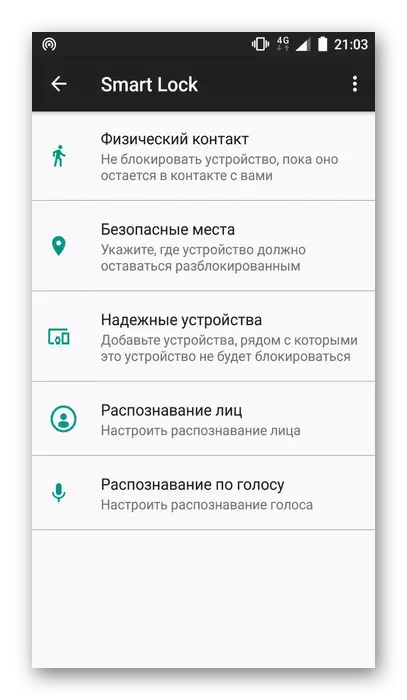
Jos jokin näistä menetelmistä oli aiemmin konfiguroitu, esto ei ole ongelma. Esimerkiksi käytettäessä "luotettavia laitteita" -vaihtoehtoa varten riittää Bluetoothin käyttöön älypuhelimeen (tätä salasanaa ei tarvita) ja toinen laite, joka on valittu luotettavaksi toinen laite. Kun se havaitaan, lukitus tapahtuu automaattisesti.

Tapa 2: Google-tili
Vanhempi versio Android (5.0 tai vanhempi) tukee mahdollisuutta palauttaa salasana Google-tilin kautta. Tämä seuraa:
- Anna väärä salasana useita kertoja.
- Viidennen virheen syötön jälkeen ilmoituksen pitäisi näkyä "Unohditko salasanasi?" tai samanlainen kuin tunne. Vihje.
- Napsauta määritettyä merkintää ja kirjoita kirjautuminen ja salasana puhelimessa käytetystä tililtä.
- Tämän jälkeen kirjaudu järjestelmään kyky määrittää uusi käyttökoodi.
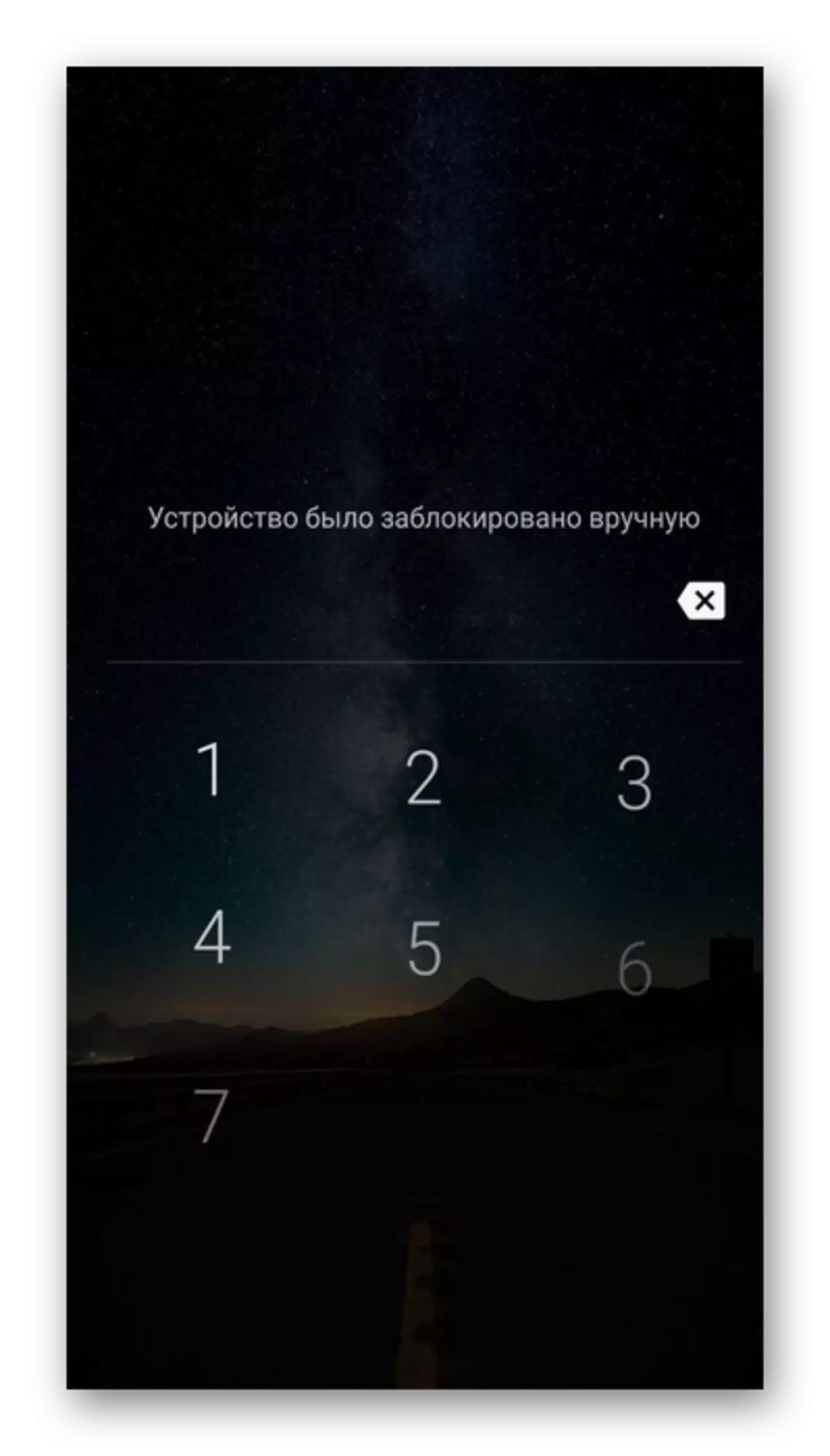
Jos tilin salasana hävisi, voit ottaa yhteyttä yrityksen erityispalveluun, palauttaa sen.
Lue lisää: Pääsy Google-tilille
Huomio! Kun käytät tätä menetelmää älypuhelimella uudella käyttöjärjestelmällä (5.0 ja uudempi), salasanan tilapäinen rajoitus syötetään ehdotuksella toistaa yrityksen tietyn ajan kuluttua.
Tapa 3: Erityinen pehmeä
Erilliset valmistajat tarjoavat erityistä ohjelmistoa, jolla voit poistaa olemassa olevan lukituksen ja määrittää uudelleen. Tämän vaihtoehdon käyttö, sinun on liitettävä laite tilille valmistajan virallisella verkkosivustolla. Esimerkiksi Samsung-laitteille on löydettävä mobiilipalvelu. Voit käyttää niitä seuraavasti:
- Avaa palvelusivu ja klikkaa "Kirjaudu" -painiketta.
- Syötä sähköpostiosoite ja salasana tililtä ja valitse sitten "Kirjaudu".
- Uusi sivu sisältää tietoja olemassa olevista laitteista, joiden kautta salasana voidaan nollata. Jos tällaista ei havaittu, se tarkoittaa, että käytettyyn tilin sitova puhelin ei suoritettu.


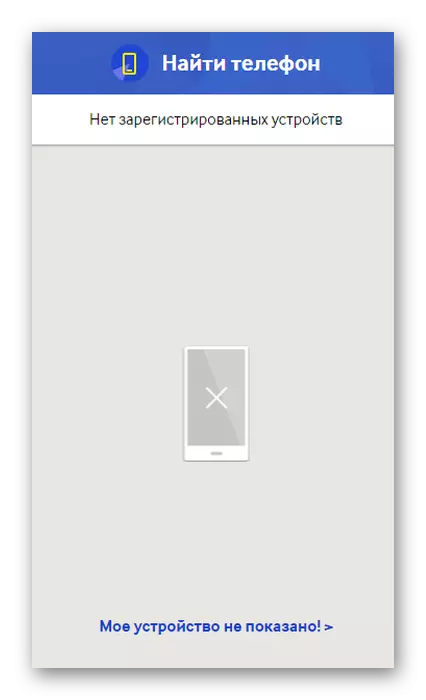
Tietoja muiden valmistajien yksityiskohtaisten apuohjelmien läsnäolosta löytyy liitteenä olevasta opetuksesta tai virallisesta verkkosivustosta.
Tapa 4: Nollaa asetukset
Maalaismainen tapa poistaa lukitus laitteesta, jolla kaikki tiedot muistista isketään, merkitsee elpymisen käyttöä. Ennen kuin käytät, sinun on varmistettava, että ei ole tärkeitä tiedostoja ja irrota muistikorttia, jos sellainen on. Tämän jälkeen sinun on painettava yhdistelmä Aloitusnäppäintä ja äänenvoimakkuuden säätöpainikkeita (eri malleissa, joita se voi vaihdella). Näyttöön tulevassa ikkunassa sinun on valittava "Nollaus" ja odota menettelyn loppua.

Lue lisää: Kuinka palauttaa älypuhelimen tehdasasetuksiin
Edellä mainitut vaihtoehdot auttavat palauttamaan pääsyn älypuhelimeen, kun salasana on menetys. Valitse ratkaisu ratkaisuun riippuu ongelman vakavuudesta.
